介紹JBuilder9+Weblogic Platfrom 8.1+Oracle 9i的安裝和配置方法.
一.軟件獲取
首先要說的是,如果作為一個軟件開發人員也不能重視軟件版權問題的話,那真的是軟件業的悲哀,所以強烈建議使用正版軟件。
誠然,正版軟件的天價對於個人使用者來說確實是個問題,好在現在的軟件廠商已經開始賣服務而不是僅僅賣軟件了,所以,窮苦大眾們也能嘗試一下豐盛大餐的滋味了。
Ⅰ. Jbuilder9 可以到 Borland公司官方網站下載到Enterprise Trial 30天試用版本或Personal版本。
下載地址:http://www.borland.com/products/downloads/download_jbuilder.html
Ⅱ. WebLogic Platform 8.1 可以到BEA公司官方網站免費注冊獲取試用。
下載地址:http://commerce.bea.com/index.jsp
Ⅲ. Oracle 9i 可以到Oracle 公司官方網站注冊一個免費賬號後下載。
下載地址:http://otn.oracle.com/software/index.html
二.軟件安裝與配置
Ⅰ. Weblogic 8.1的安裝與配置
1. 點擊安裝文件開始安裝,首先"Next"à選中"Yes",點擊"Next"à創建目錄,這裡使用默認的,直接"Next"à一路"Next",直到開始安裝。
2. Step by step, 安裝完畢後,我們要配置自己的domain,點擊"開始/程序/BEA WebLogic Platform8.1/ Configuration Wizard"(圖一),選擇"Create a new Weblogic configuration", "NextàBasic Weblogic Server DomainàNextàExpressàNext" 輸入"Name*,Password*,Description"(圖二) 接著Nextà右下角修改"Configuration Name: à Create"(圖三) 一直到進度條為100%時 Done完成。
3. 現在我們可以啟動mydomain,看是否能正常使用了。
點擊"開始/程序/BEA WebLogic Platform 8.1/User Projects/mydomain/Start Server"會彈出如(圖四)的DOS彈出窗口,並一直保持,沒有異常報錯,那就要恭喜你了,你的Weblogic已經正常啟動了,Weblogic的基本安裝和配置就算完成了。
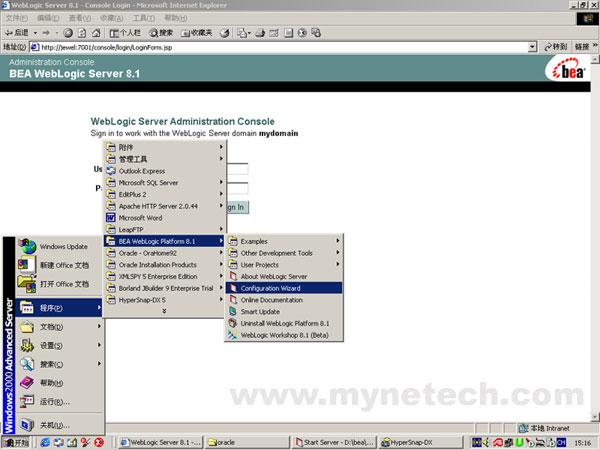
圖一

圖二

圖三

圖四
Ⅱ. Oracle9i 的安裝和配置
(一).安裝
1. 將下載到的92010NT_Disk1.zip、92010NT_Disk2.zip、92010NT_Disk3.zip及客戶端92010NT_CLT.zip各自解壓。
2. 運行disk1中的setup.exe文件,Oracle Universal Installer將指導你完成Oracle產品的安裝和配置。
3. Oracle9i的初步安裝完成後,接下來我們將"\oracle\ora92\network\admin\sqlnet.ora"打開,將其中的"NTS"改為"NONE"。
4. 點擊"開始/程序/Oracle - OraHome92/Configuration and Migration Tools/Database Configuration Assistant"開始添加數據庫:

圖五
步驟1. 創建數據庫
步驟2. New Database
步驟3. 全局數據庫名及SID
步驟4. 數據庫特性
步驟5. 選擇希望數據庫采用的默認操作模式
步驟6. 初始化參數
步驟7. 數據庫存儲
步驟8. 創建數據庫,完成
Oracle9i的安裝到此算完成了。
(二).設置用戶
1.點擊"開始/程序/ Oracle - OraHome92/ Application Development/ SQL Plus";
2.在"用戶名稱[U]:"和"口令[P]:"輸入system的用戶名和密碼,默認為system和manager(或安裝時自己設定的密碼),確定無誤後你就能看到以下的界面了。

圖六
3.創建表空間"TEST",大小100M:
CREATE TABLESPACE "TEST" ;
LOGGING ;
DATAFILE 'D:\ORACLE\ORADATA\TEST\HAIG.ora' SIZE 100M;
4.創建用戶"TEST",默認表空間"TEST";
CREATE USER "TEST" PROFILE "DEFAULT" IDENTIFIED BY "TEST" ;
DEFAULT ;
TABLESPACE "TEST" ACCOUNT UNLOCK;
5.授予其三個權限:UNLIMITED TABLESPACE,CONNECT,RESOURCE;